Word for iPhone とは
既存の文書を開くと既定で閲覧モードになります。モバイルビューにしたり、文書を読み上げたり、見出しスタイルが含まれた文書ではその見出しリスト表示にできます。編集モードにするには、文書内をダブルタップするか、右上の鉛筆のアイコンをタップします。
文書の表示、作成、編集など、Word の主要機能は無料で利用できます。対象の Microsoft 365 サブスクリプションがあれば、Word のすべての機能が使えます。
Word文書を美しく表示
画像、表、グラフ、SmartArt、脚注をすべて整った書式設定で表示できます。Mac や PC での結果と同様に美しく表示されます。ただし、画面が小さいため文字が小さくなるので読みにくいでしょう。
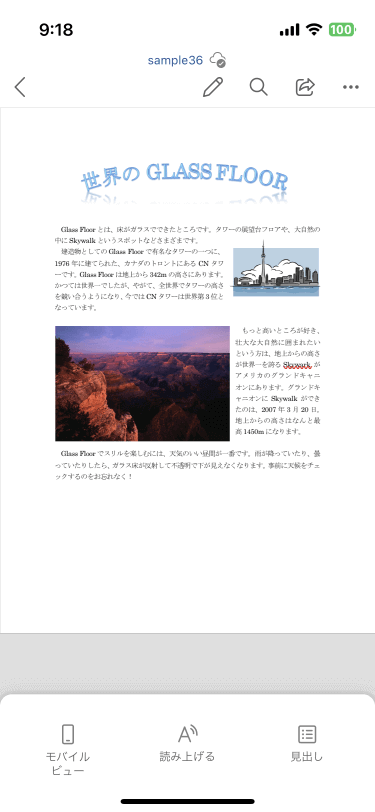
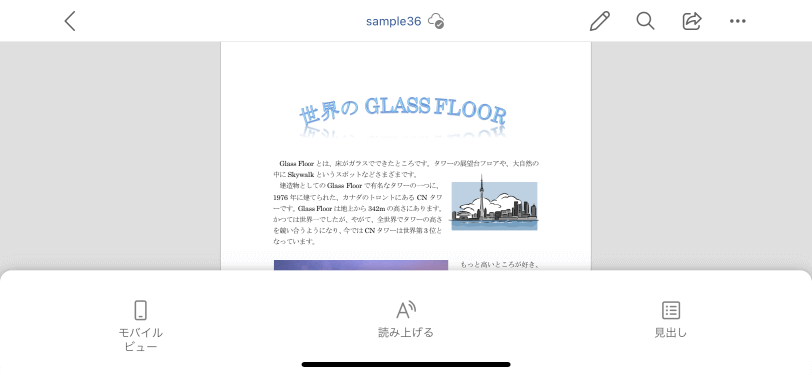
モバイルビューに切り替え
閲覧モードでは下部ツールバーの左側、編集モードでは上部ツールバーの右側の![]() [モバイルビュー]をタップすることで、モバイルビューに切り替わり、文字を大きく表示できます。ただし、レイアウトが崩れてしまうことが多いです。
[モバイルビュー]をタップすることで、モバイルビューに切り替わり、文字を大きく表示できます。ただし、レイアウトが崩れてしまうことが多いです。
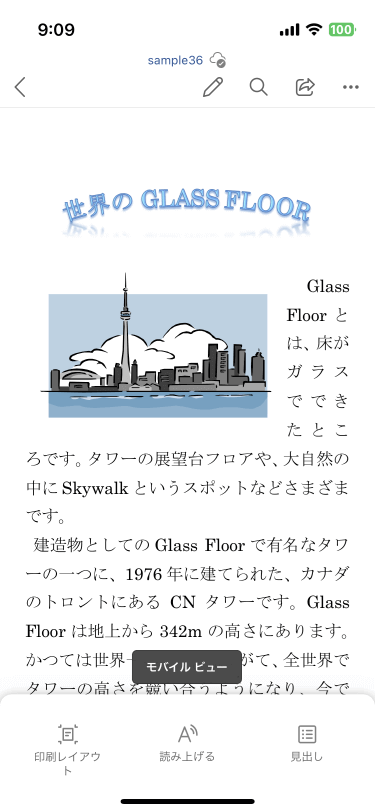
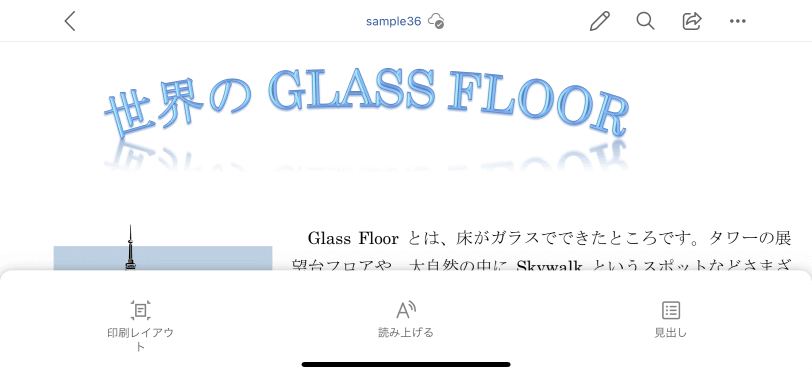
閲覧モードと編集モード
既存の文書を開くと既定で閲覧モードになります。モバイルビューにしたり、文書を読み上げたり、見出しスタイルが含まれた文書ではその見出しリスト表示にできます。なお、AirPrint 対応のプリンターで印刷したり、その文書を添付ファイルとして送信も可能です。
編集したい場合は、文書内をダブルタップするか、右上の鉛筆のアイコン![]() をタップします。すると、編集モードに切り替わります。
をタップします。すると、編集モードに切り替わります。
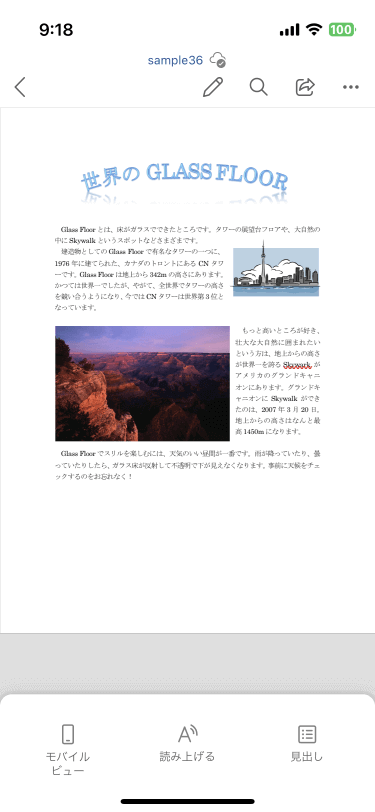

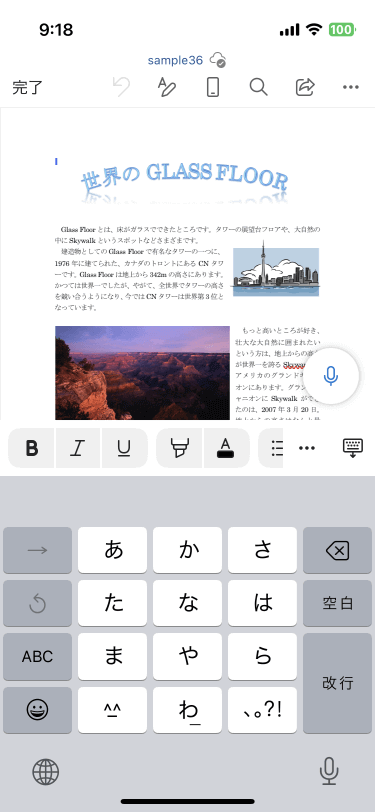
充実の基本機能で安心して作成、編集
文書を編集しても、すべてのデバイス (PC、Mac、タブレット、スマートフォン) で内容や書式設定が維持されます。
フォント、画像、表、グラフ、テキストボックス、図形、脚注、ページ レイアウトなどの書式が豊富に備わっているので、アイデアを思いどおりに表現でき、変更履歴を記録したり、コメントを追加したり、他のユーザーと同時に同じ文書で作業したりできます。ただし、変更履歴の記録の機能を利用するには Microsoft 365 サブスクリプションが必要です。
さらに、文書が自動的に保存されるので、外出先での作業内容が失われる心配がありません。前回作業していた箇所が記憶されるので、使っていたデバイスに関係なく、前回作業していた箇所から作業を再開できます。
ハイパーリンク、ファイル、または PDF をメールで送信するだけで、他のユーザーと簡単に共有できます。
Wordのプレミアム機能
Microsoft 365 サブスクリプションを契約すると、以下のプレミアム機能を利用できます。
- セクション区切りを挿入する
- ページ レイアウトで列を有効にする
- 別のページのヘッダーおよびフッターをカスタマイズする
- ページの向きを変更する
- 変更を記録して確認する
- 作成した色を図形に追加する
- ワードアートを挿入および編集する
- 影や反射のスタイルを画像に追加する
- グラフ要素を追加および編集する
- 作成した色の網掛けを使って表のセルを強調表示する
※執筆環境:Word for iPhone バージョン 2.71

